Nel menu Impostazioni di Google Chrome puoi gestire la privacy, la sincronizzazione, le password e l’aspetto del browser. Se non sei sicuro di dove trovarlo, esistono alcuni semplici modi per aprire le Impostazioni di Chrome sia su desktop che su dispositivi mobili. Questa guida ti guida attraverso l’accesso alle Impostazioni e cosa fare se manca.
1) Apri le impostazioni di Chrome sul desktop
Puoi accedere alle impostazioni di Chrome in diversi modi. Che tu preferisca utilizzare menu, scorciatoie o collegamenti diretti, tutti i metodi portano alla stessa pagina di configurazione.

Fai clic sull’icona con tre punti (⋮) nell’angolo in alto a destra del tuo browser. Quindi seleziona Impostazioni dal menu a discesa. Si aprirà una nuova scheda che mostra tutte le impostazioni di Chrome organizzate per categoria.

Utilizzo della barra degli indirizzi


Se manca l’icona del menu, digita chrome://settings/direttamente nella barra degli indirizzi e premi Invio. Questa scorciatoia apre immediatamente la scheda Impostazioni.
Utilizzando una scorciatoia da tastiera
Premi Alt + E poi S (su Windows) o Alt + F poi S. Chrome aprirà automaticamente la scheda Impostazioni, evitandoti di fare clic sui menu.
2) Dove trovare le Impostazioni su Android
L’app mobile di Chrome mantiene il menu Impostazioni all’interno della sua interfaccia principale. Puoi regolare facilmente la privacy, le password e le preferenze di navigazione.


Apri l’app Chrome e tocca il menu a tre punti nell’angolo in alto a destra e seleziona Impostazioni. Infine, esplora opzioni come Privacy e sicurezza, Password o Impostazioni sito.
Questo metodo funziona sulla maggior parte dei telefoni e tablet Android che utilizzano Chrome versione 110 o successiva.
3) Dove trovare le impostazioni su iPhone e iPad
La versione iOS di Chrome utilizza un layout leggermente diverso, ma l’accesso alle Impostazioni segue lo stesso schema generale. Basta aprire Chrome e toccare l’icona con tre punti (in alto a destra o in basso, a seconda della versione).


Successivamente, tocca Impostazioni dall’elenco e ora puoi visualizzare sezioni come Sincronizzazione, Navigazione sicura e Impostazioni contenuti.
4) Cosa puoi fare nelle Impostazioni di Chrome


Il menu Impostazioni è suddiviso in sezioni chiare che ti aiutano a personalizzare Chrome e a controllare la privacy.
Tu e Google: gestisci le funzionalità di sincronizzazione e personalizzazione del tuo account Google. Privacy e sicurezza: modifica le opzioni relative a cookie, autorizzazioni e dati di navigazione. Compilazione automatica e password: archivia e gestisci le credenziali salvate e le informazioni di pagamento. Aspetto e avvio: modifica il tema, la home page e il comportamento di avvio.
5) URL di accesso rapido per utenti esperti
Gli utenti avanzati possono accedere a specifiche impostazioni di Chrome direttamente utilizzando queste scorciatoie:
6) Se non puoi trova le impostazioni di Chrome
Se l’opzione Impostazioni è mancante o disattivata, potrebbe essere dovuto a un problema di visualizzazione, alla modalità a schermo intero o a un conflitto di estensioni.
Esci dalla modalità a schermo intero premendo F11 o toccando l’icona di espansione. Disabilita le estensioni sospette da chrome://extensions/. Ripristina Chrome se la pagina Impostazioni non si apre correttamente.
Suggerimenti per gestire le impostazioni di Chrome in modo efficiente
Utilizza la barra di ricerca all’interno delle Impostazioni per trovare rapidamente opzioni specifiche. Abilita la sincronizzazione per salvare le tue preferenze su tutti i tuoi dispositivi. Aggiungi chrome://settings/ai preferiti per l’accesso immediato.
Domande frequenti
Dov’è il menu Impostazioni in Chrome su PC? Fai clic sull’icona con tre punti (⋮) nell’angolo in alto a destra, quindi scegli Impostazioni. Puoi anche andare direttamente su chrome://settings/.
Perché non vedo l’opzione Impostazioni in Chrome? Se Chrome è in modalità a schermo intero o un’estensione nasconde il menu, l’opzione Impostazioni potrebbe mancare. Esci dallo schermo intero o disattiva le estensioni per risolvere questo problema.
Posso aprire le Impostazioni di Chrome senza il menu? Sì. Digita chrome://settings/nella barra degli indirizzi o utilizza la scorciatoia Alt + F → S su Windows.
Riepilogo
Fai clic sull’icona con tre punti → Impostazioni per aprire il menu di configurazione di Chrome. Utilizza chrome://settings/per l’accesso diretto. Sul dispositivo mobile, apri l’app Chrome → menu → Impostazioni. Esplora le impostazioni di privacy, compilazione automatica e aspetto per personalizzare Chrome. Risolvi il problema se manca il menu o la pagina Impostazioni.
Conclusione
Trovare il menu Impostazioni in Google Chrome è veloce una volta che sai dove cercare. Sia che utilizzi il menu a tre punti, una scorciatoia da tastiera o il collegamento diretto chrome://settings/, puoi accedere a tutte le tue preferenze in pochi secondi. Sui dispositivi mobili, il processo è altrettanto semplice tramite il menu principale dell’app.
L’esplorazione delle impostazioni di Chrome ti consente di gestire la privacy, le opzioni di sincronizzazione e il comportamento di navigazione in base alle tue esigenze. Se il menu scompare o non si carica, utilizza le soluzioni rapide elencate sopra per ripristinare l’accesso. Con questi metodi avrai sempre il controllo su come funziona Chrome sui tuoi dispositivi.